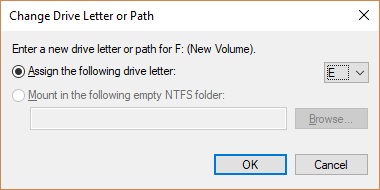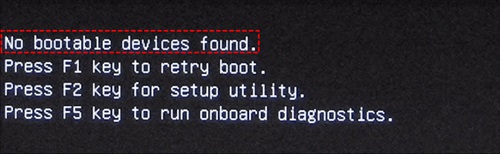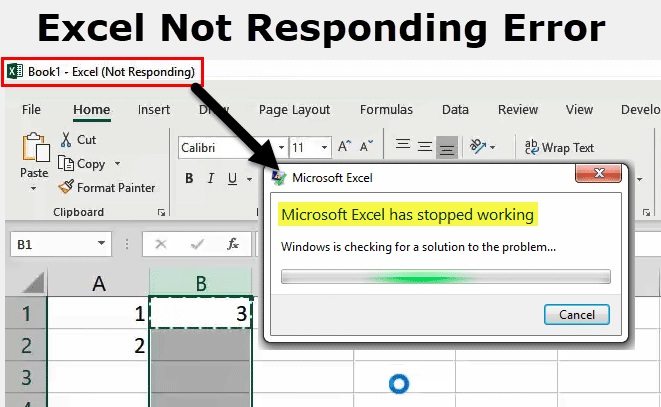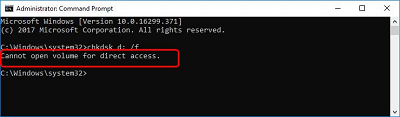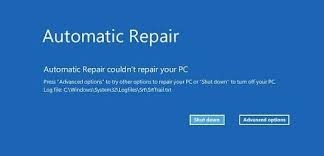Eğer sıkı bir Windows kullanıcısıysanız o zaman Mavi Ekran Hatası ya da BSOD hatalarını biliyorsunuzdur. BSOD hatası en sinir bozucu hatalardan biridir ve biz bugün o sinir hata hakkında konuşacağız. Windows Mavi Ekran Hatası ya da whea uncorrectable error donanım hatalarına bağlı ortaya çıkan bir mavi ekran hatasıdır. Bu hata eğer zamanında düzeltilmezse sonuç bilgisayar için ölümcül olabilir. Eğer bir mavi ekran hatasının tam ortasında kaldıysanız çözüm için doğru yere geldiniz. Bu rehber mavi ekran hatalarına -WHEA- dair bilmeniz gereken her şeyi size anlatacak. Sebeplerinden çözümlerine ve SSS'ına kadar her şeyi ele alacağız ki okumayı bitirdiğinizde hiçbir şey sizi bilgisayarınızı geri almaktan alıkoyamasın.
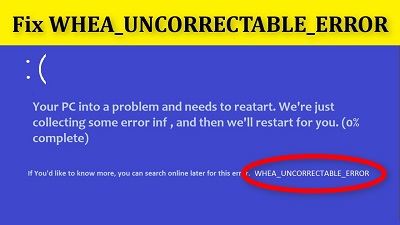
- Kısım 1: Mavi Ekran Hatası -WHEA- Genel Bakış
-
Kısım 2: Windows 10 Mavi Ekran Hatası -WHEA- Nasıl Düzeltilir?
- Hazırlık: Bilgisayarı Başlat ve Verileri Kurtar POPÜLER
- Çözüm 1: Sistem Donanımınızı Kontrol Edin
- Çözüm 2: Yeni Windows Güncellemesini Kontrol Edin
- Çözüm 3: Hafızayı Tekrar Yerleştirin ve Kurun
- Çözüm 4: CHKDSK'yi çalıştırın
- Çözüm 5: BIOS/UEFI Donanım Ayarlarını Sıfırlayın
- Çözüm 6: Windows'u Daha Önceki Bir Noktaya Geri Yükle
- Çözüm 7: Sürücülerinizi Güncelleyin
- Çözüm 8: MBR ve Sistem Dosyası Hatasını Gider
- Çözüm 9: BCD Hatasını Gider
- Çözüm 10: Windowsu Sıfırla
- Kısım 3: Mavi Ekran Hatası -WHEA Uncorrectable Error- SSS
Çöken Windows 10'dan dosyaları önyüklenebilir USB Sürücüsüyle kurtar
Güvenli İndir
Güvenli İndir
Kısım 1: Mavi Ekran Hatası -WHEA- Genel Bakış
1. Mavi Ekran Hatası -WHEA- Nedir?
WHEA Uncorractable Error başlangıçta meydana gelebilen bir mavi ekran hatasıdır. Bilgisayarınıza erişiminizi engeller ve onu tekrar kullanabilmek için donanımınızdaki sorunu düzeltmeyi gerektirir.
2. Windows 10 Mavi Ekran Hatası'na -WHEA- ne sebep olur?
"whea_uncorrectable_error" sebepsiz değildir. En yaygın sebepleri genelde:
- Hatalı sabit disk veya arızalı bellek
- Yanlış yerleştirilmiş CPU
- Sürücü çakışmaları
- BCD hatası
- MBR/ sistem dosyası hatası
Kısım 2: Windows 10 Mavi Ekran Hatası -WHEA- Nasıl Düzeltilir?
Hazırlık: Bilgisayarı Başlat ve Verileri Kurtar
Daha önce de bahsettiğimiz gibi durma hatası olan "whea_uncorrectable_error" donanım hatalarının sonucudur ve bu nedenle veri kaybına sebep olabilir. Verinizin güvende olduğundan emin olmak için ve kolayca kurtarılabilir olmasını sağlamak için işe yarar bir yazılım olan Tenorshare 4DDiG veri kurtarma yazılımından yardım almanız gerekecek. Modern bir algoritmayla birleştilmiş güçlü, hızlı ve sezgisel yazılımıyla tüm veri kurtarma işlemleriniz için tercih edilecek ilk yazılımdır. Virüsler ve kötü amaçlı yazılım barındırmaz, aynı zamanda da cebinize hafif gelerek veri kurtarmada ihtiyacınız olan tek yazılım olmanın sözünü verir.
İşte burada mavi ekran hatalarıyla karşılaştığınızda nasıl avantajlı hale geleceğiniz.
Kurtarma işlemine başlamadan önce 4DDiG yazılımı aracılığıyla önyüklenebilir bir cihaz oluşturmamız gerekecek. Bunun için, boş bir USB bellek ya da CD/DVD'ye ve 4DDİG yazılımına sahip bir yedek bilgisayara ihtiyacınız olacak.
Güvenli İndir
Güvenli İndir
- Yedek bilgisayarda uygulamayı açın ve saklama cihazınızı da takın. Başlamak için açılış sayfasındaki seçeneklerden "Çökmüş Bilgisayardan Kurtar"ı seçin.
- Sonraki sayfada, harici depolama cihazını seçin ve "Oluştur"a tıklayın. İşte şimdi uygulama önyüklenebilir bir sürücü oluşturacak. İşlem bir kere tamamlandıktan sonra USB belleğinizi çıkartın ve onu çöken bilgisayarınıza takın.
- Çökmüş bilgisayarı başlatın ve bilgisayarda ilgili tuşları kullanarak BIOS'a girin. Giriş yaptıktan sonra önyükleme menüsüne gidin ve "Taşınabilir Cihazdan Önyükleme Yap (USB ya da CD-ROM)"ı seçin. BIOS'u kaydetmek ve çıkış yapmak için F10'a tıklayın.
- Şimdi bilgisayarınızı önyüklenebilir sürücüyle başlatın. 4DDiG veri getirme yazılımı şimdi yüklenmiş olacak ve siz verilerin kurtarılmasını sitediğiniz sürücüyü seçtikten sonra veri getirme çalışmalarına başlayacaktır.

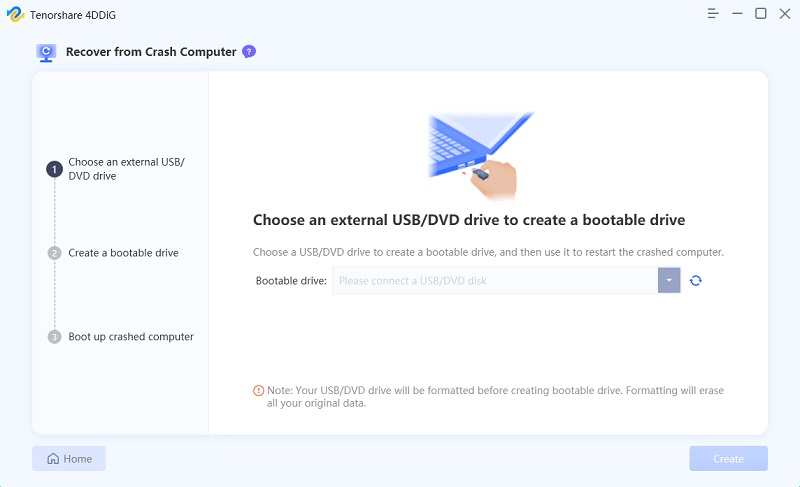
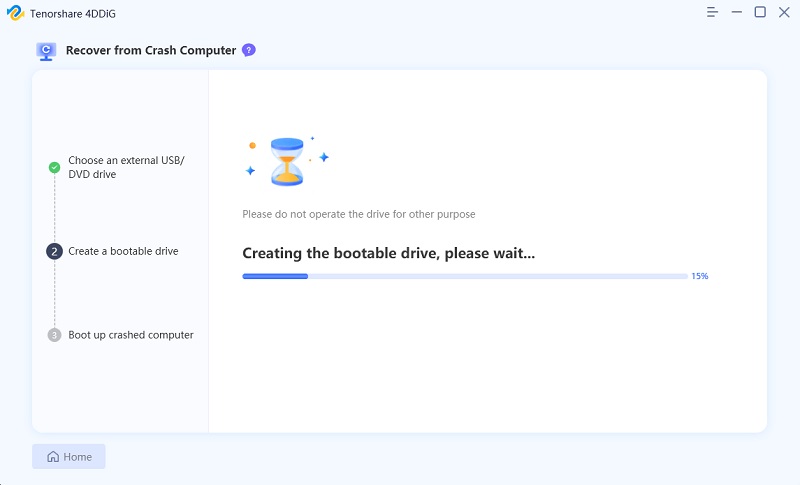
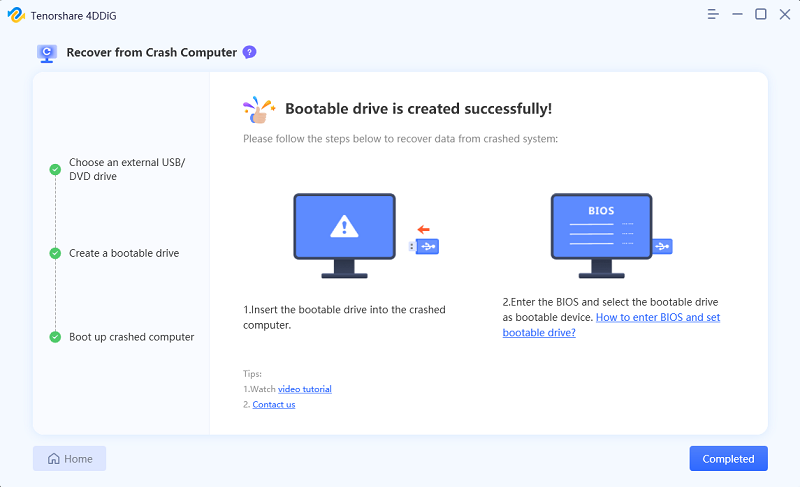
Çözüm 1: Sistem Donanımınızı Kontrol Edin
Mavi ekran hatası -WHEA UNCORRECTABLE ERROR- donanımla ilgili olduğu için, sistem donanımınızı kontrol ederek işe başlamak mantıklı bir tercih olur. Çalışmayan sabit diskler, yanlış yerleştirilmiş işlemciler ve hafıza başlıca sorun çıkarıcılardır ve hemen düzeltilmelidirler.
Çözüm 2: Yeni Windows Güncellemesini Kontrol Edin
Windows'un güncellemeleriyle adı çıkmıştır ve eğer uzun bir süredir bunları ertelemişseniz hatanızın arkasında bu sorun yatıyor olabilir. Bu yüzden gecikmiş bir yazılım güncellemesi var mı diye bakın ve varsa onu yükleyin.
Çözüm 3: Hafızayı Tekrar Yerleştirin ve Kurun
Birçok Windows durma hatası belleğin tekrar yerleştirilmesiyle düzeltilebilir. Eğer bilgisayarınızın kasasını nasıl açacağınızı ve içine gireceğinizi biliyorsanız bu metotu deneyebilirsiniz ya da en yakınınızdaki bilgisayarcıya gidip bunu sizin yerinize yapmasını isteyebilirsiniz.
Bu metot için, işlemcinizin yan panelini çıkarmalısınız ve bellek yuvalarını veya DIMM yuvalarını bulmalısınız. Belirledikten sonra, RAM'i tutan klipsleri serbest bırakın, onları çıkarın ve dikkatlice yeniden yerleştirin. Eğer mavi ekran hatanız hafıza kaynaklıysa bu metotla düzelmiş olmalıdır.
Çözüm 4: CHKDSK'yi çalıştırın
CHKDSK, Windows'unuzda bulunan ve hard disk ile ilgili sorunları tespit edebilen bir yardımcı programdır. Windows 10'unuzda mavi ekran hatası'nı -whea_uncorrectable_error- çözmek için aşağıdaki adımları takip edin.
Adım 1: CHKDSK'yi çalıştırmak için Windows kurulum dosyalarını içeren harici bir depolama cihazına ihtiyacınız olacak. Bu depolama cihazını bilgisayarınıza takın ve bilgisayırınızı BIOS'a başlatın. BIOS'a giriş yapma yöntemleri bilgisayardan bilgisayara değişir, metotu uygulamadan önce sizin için uygun olana bakın.
Adım 2: BIOS'a girdikten sonra "Başlat" menüsüne gidin ve harici depolama cihazını önyükleme sırasında ilk sıraya alın. Bilgisayarı önyüklenebilir cihazla yeniden başlatın ve Windows kurulum sihirbazını takip edin. Tarih, saat ve dil bilgilerini girin ve sonra "İleri" tuşuna tıklayın.
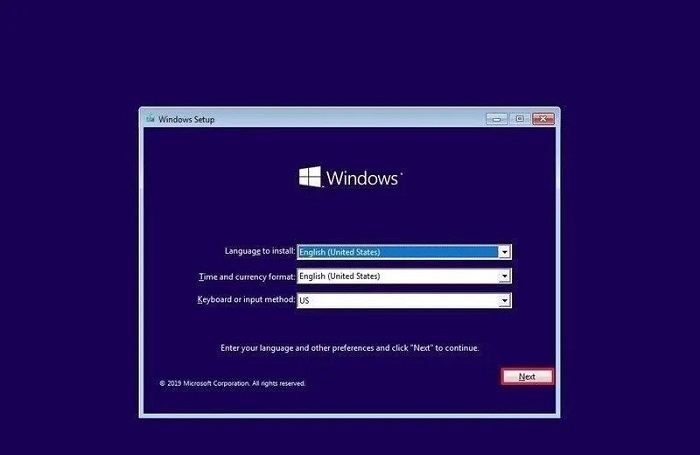
Adım 3: Sonraki sayfada ekranın sol alt köşesinde bulunan "Onar" seçeneğine basın. Sonraki sayfada "Sorun Giderme" seçeneğine tıklayın ve "Gelişmiş Seçenekler"i seçin. Burada "Komut İstemi"ni seçin.
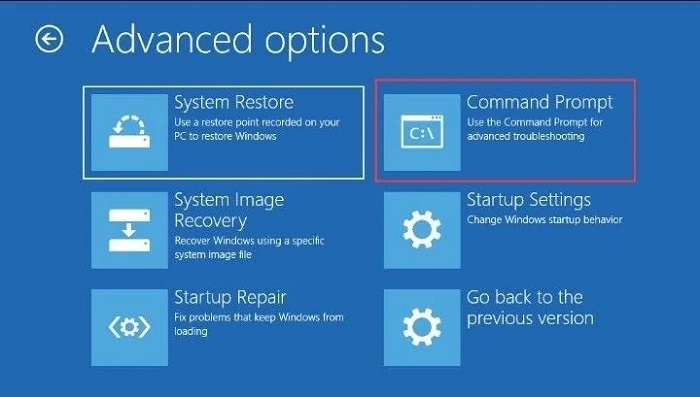
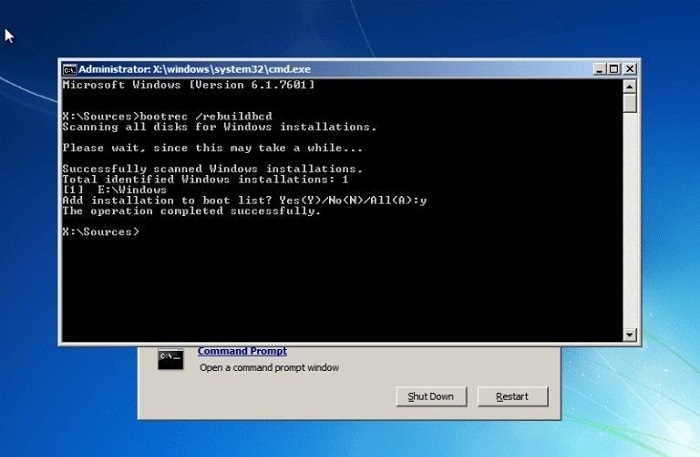
Adım 4: Komut İstemi'nde aşağıdaki komutu girin:
chkdsk c: /f /x /r
Komut İstemi şimdi olası hataları arayacak ve onları düzeltecektir.
Çözüm 5: BIOS/UEFI Donanım Ayarlarını Sıfırlayın
BIOS'u sıfırlamak sistemdeki herhangi bir tutarsızlığı kurtarabilir ve bu problemi çözebilir. Denemek için bu adımları takip edin:
Adım 1: Bilgisayarınızı Başlatırken BIOS'a giriş yapın
Adım 2: Klavyeyi kullanarak BIOS'u yönlendirin ve BIOS'un varsayılan seçeneğini arayın. Bulduğunuzda ona tıklayın ve Enter tuşuna basın. Değişiklikleri kaydedin ve BIOS'tan çıkın. Bilgisayarınız BIOS sıfırlamasıyla yeniden başlatılacaktır.
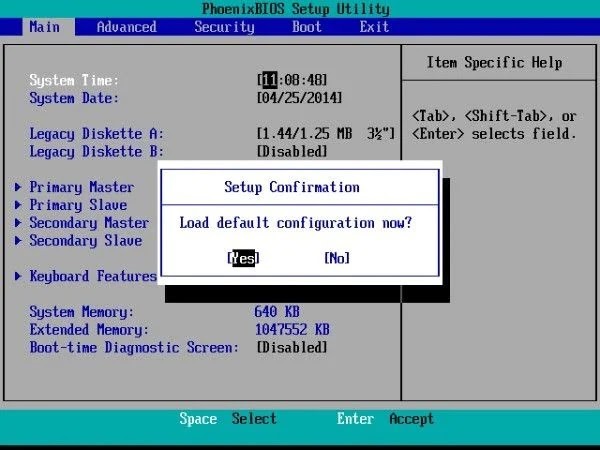
Çözüm 6: Windows'u Daha Önceki Bir Noktaya Geri Yükle
Windows'u daha önceki bir konuma geri yüklemek bilgisayarınızın hata vermesine sebep olan herhangi bir şeyi çözebilir.
Adım 1: Windows 10'unuzda Kontrol Paneli'ni açın ve "Sistem ve Güvenlik"e gidin. Bu sayfada "Sistem" seçeneğini seçin".
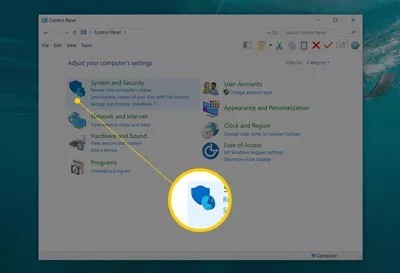
Adım 2: Sisteme girdiğinizde "Sistem Koruması"nı seçin. Şimdi bir "Sistem Özellikleri" sayfası görünecek ve "Sistem Geri Yükleme" seçeneğini seçmeniz gerekecek. Açılan "Sistem dosyalarını ve ayarlarını geri yükle" sayfasında "İleri" tuşuna tıklayın.
Adım 3: Geri yükleme noktaları şimdi görünüyor olacak, hangisini istediğinizi seçin ve TAMAM'a tıklayın.
Çözüm 7: Sürücülerinizi Güncelleyin
Sürücüler bilgisayarınızın normal işleyişi için önemlidir. Birçok güncellenmemiş sürücü sistem kararsızlığına sebep olabilir ve Windows Mavi Ekran Hatası gibi sorunlarla sonuçlanabilir. Bu yüzden sürücülerinizi düzenli olarak güncelleyin ve bu istenmeyen durumları önleyin.
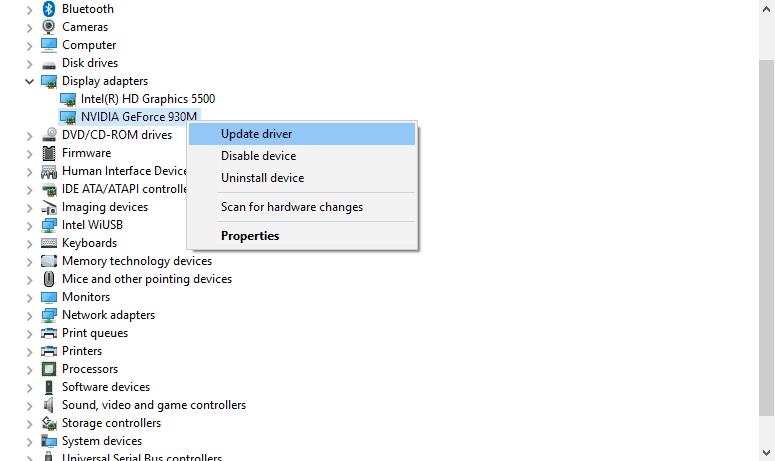
Çözüm 8: MBR ve Sistem Dosyası Hatasını Gider
MBR'yi düzeltmek Windows mavi ekran hatasını -whea_uncorrectable_error- çözmenin harika bir yoludur. Bunu yapmak için, öncelikle, Çözüm 4'teki gibi adımları takip ederek Komut İstemi'ni açmaya kadar gidin.
Komut İstemi'ne geldiğinizde aşağıdaki komutları girin,

- Bootrec.exe/fixmbr
- Bootrec.exe/fixboot
- Bootrec.exe/rebuildbcd
Tamamlandıktan sonra, bilgisayarınızı yeniden başlatın.
Çözüm 9: BCD Hatasını Gider
Mavi Ekran Hatası'nı çözmek için, BCD hatasını gidermek Çözüm 4 ve 8' benzerdir. Çözüm 4'ün adımlarını komut istemini açana kadar takip edin ve aşağıdaki komutları girin.
Not: Her komuttan sonra Enter tuşuna basın.
- ren BCD BCD.old
- bcdboot C:\Windows /1 en-us /s G: /f ALL
Bundan sonra, bilgisayarınızı yeniden başlatın.
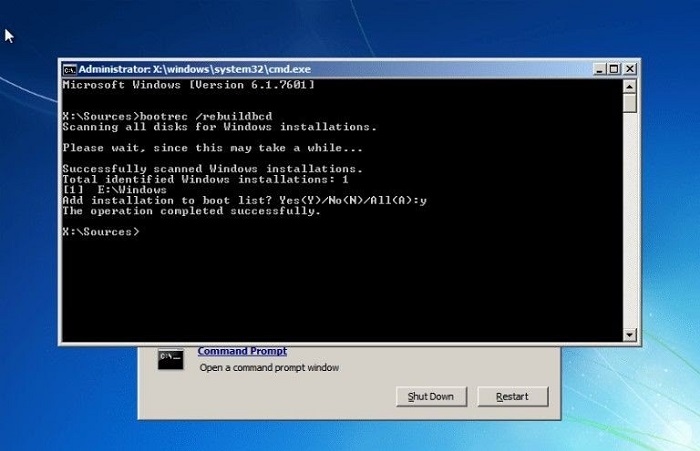
Çözüm 10: Windowsu Sıfırla
Eğer hiçbir şey işe yaramazsa Windows'u sıfırlayabilirsiniz. Bu metot özünde Windows'u yeniden yükler. Bunu yapmak için, önyüklenebilir Windows Kurulum Sürücüsü'nü hazırlayın, bilgisayarınıza takın ve başlatın.
Adım 1: Kurulum sihirbazının tarih, saat ve dilini ayarlayın ve sonra "İleri" tuşuna tıklayın.
Adım 2: Ekranın sol alt köşesindeki "Onar" seçeneğine tıklayın ve "İleri"yi seçin.
Adım 3: Sonraki sayfada "Sorun Gider" seçeneğini seçin". Sorun Giderme menüsünde "Bu Bilgisayarı Sıfırla" seçeneğini seçin.
Adım 4:Sonraki sayfa size dosyaların kalmasını mı istediğinizi yoksa her şeyi silmesini mi istediğinizi soracak. Bilgisayarınız bu adımdan sonra kendisini yeniden başlatabilir. Bu adımdan sonra yönetici bilgilerini girin.
Adım 5: Sonraki sayfada, normal sıfırlamayı mı yoksa sıfırlayıp sürücüyü silmeyi mi istediğinizi seçmek için tıklayın.
Adım 6: Şimdi, ekrandaki "Sıfırla" seçeneğini seçerek sıfırlama işlemini başlatın.
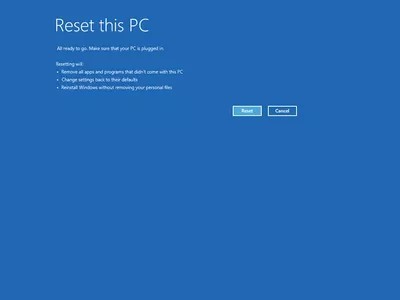
Windows'unuz şimdi sıfırlanacak.
Kısım 3: Mavi Ekran Hatası -WHEA Uncorrectable Error- SSS
1. Mavi Ekran Hatası ciddi bir şey mi?
Evet, mavi ekran hatası -whea uncorrectable error- donanım sorunlarına bağlı ciddi bir hatadır. Zamanında düzeltilmezse bilgisayarınızı kullanılamaz hale getirebilir.
2. Aşırı ısınma Mavi Ekran Hatası'na sebep olabilir mi?
Evet, CPU hızının aşırı artması Windows 10 mavi erkan hatasına -whea uncorrectable error- sebep olabilir. Bu, CPU'nuzu zaman zaman tüketen uygulamaları değerlendirmenizi önemli hale getirir.
Özet
Mavi ekran hatası -whea uncorrectable error- küçümsenecek bir durum değildir ve biz eğer böyle bir sorunla karşılaşırsanız tüm iyi çözüm yollarına sahip olduğunuzdan emin olduk. Bununla birlikte, verilerinizi hızla geri getirecek veri kurtarma yazılımı Tenorshare 4DDiG ile veri kurtarma ihtiyaçlarınıza da göz attık.